Vì Telegram cung cấp nhiều tính năng hơn bất kỳ ứng dụng nhắn tin khác nào nên việc quản lý tin nhắn trên nền tảng này có thể phức tạp hơn một chút. Một nhiệm vụ trần tục như xóa tin nhắn của bạn khỏi cuộc trò chuyện sẽ trở nên khó khăn hơn nếu bạn cũng muốn tin nhắn của mình biến mất khỏi máy chủ của Telegram.
Chúng tôi sẽ chỉ cho bạn tất cả các cách để bạn có thể xóa tin nhắn trên Telegram, cho dù đó là cuộc trò chuyện thông thường với bạn bè hoặc đồng nghiệp của bạn hay trong cuộc trò chuyện nhóm với nhiều người dùng.
Cách Telegram lưu trữ lịch sử tin nhắn của bạn
Nếu gần đây bạn đã chuyển từ ứng dụng nhắn tin khác sang Telegram vì lý do bảo mật và quyền riêng tư, trước tiên bạn cần hiểu cách Telegram lưu trữ lịch sử trò chuyện của bạn cũng như cách bạn có thể xóa lịch sử đó.
Bạn có thể có hai loại trò chuyện khác nhau trên Telegram: trò chuyện thông thường hoặc trò chuyện đám mây và trò chuyện bí mật. Trò chuyện trên đám mây là cuộc trò chuyện giữa bạn và những người dùng khác, trò chuyện nhóm và các kênh công khai. Chúng là được lưu trữ trên đám mây, cho phép bạn sử dụng Telegram một cách liền mạch trên các thiết bị khác nhau vì lịch sử trò chuyện của bạn có thể dễ dàng tải xuống. Theo Telegram, đám mây cuộc trò chuyện được mã hóa với các khóa mã hóa được lưu trữ ở một số trung tâm dữ liệu ở các khu vực pháp lý khác nhau.
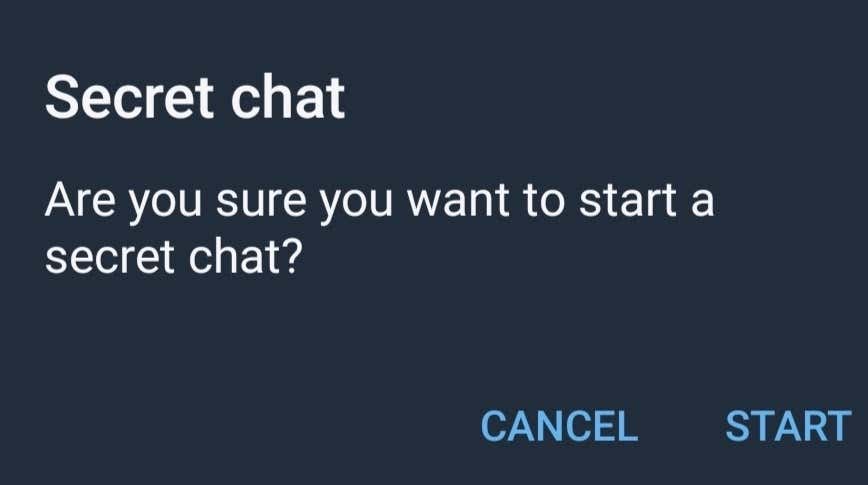
Tuy nhiên, nếu bạn muốn loại trừ khả năng cuộc trò chuyện của mình bị giải mã hoặc bị chặn, bạn nên chọn trò chuyện bí mật thay vì trò chuyện trên đám mây trên Telegram. Các cuộc trò chuyện bí mật được mã hóa nối đầu (chỉ giữa bạn và người nhận) và hoàn toàn không bao giờ được tải lên máy chủ.
Cách xóa tin nhắn trò chuyện trên đám mây trên Telegram
Nếu không muốn tin nhắn của mình được lưu trữ trên đám mây, bạn có thể dễ dàng xóa chúng khỏi cuộc trò chuyện. Bạn có thể xóa tin nhắn khỏi bất kỳ cuộc trò chuyện trực tiếp nào và từ bất kỳ thiết bị nào. Bạn có thể xóa cả tin nhắn bạn đã gửi và tin nhắn bạn đã nhận. Việc bạn gửi hoặc nhận tin nhắn cách đây bao lâu không quan trọng – không có giới hạn thời gian.
Để xóa tin nhắn khỏi cuộc trò chuyện Telegram, hãy làm theo các bước bên dưới.

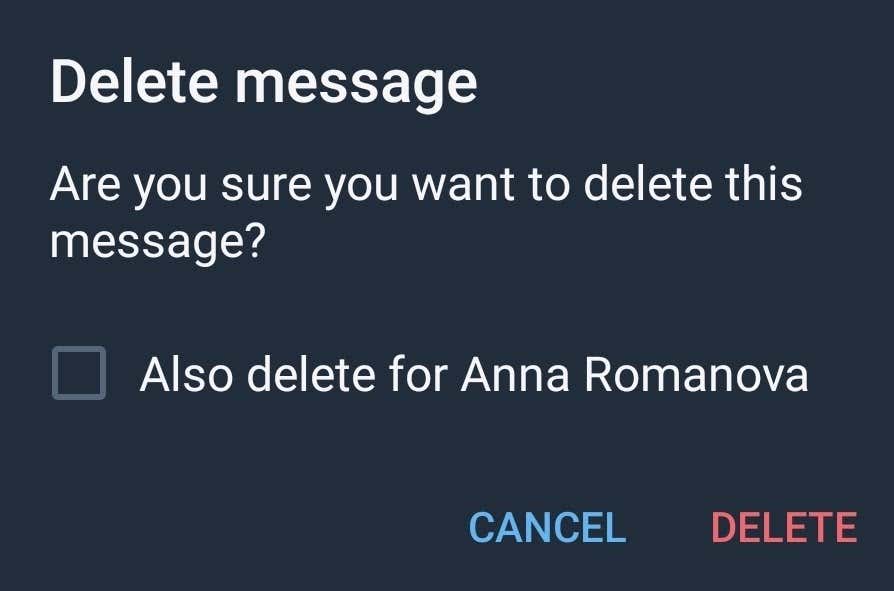
Khi bạn hoàn tất, tin nhắn sẽ biến mất khỏi thiết bị của bạn hoặc khỏi cả thiết bị của bạn và của người nhận cũng như máy chủ Telegram.
Nếu cuộc trò chuyện của bạn có nhiều hơn 2 người tham gia, bạn vẫn có thể xóa tin nhắn bạn đã gửi từ thiết bị của mọi người. Tuy nhiên, có một giới hạn thời gian. Bạn chỉ có thể thực hiện trong vòng 48 giờ sau khi gửi tin nhắn. Sau 48 giờ đó, bạn vẫn có thể xóa tin nhắn của mình nhưng chỉ xóa khỏi thiết bị của bạn. Tin nhắn sẽ vẫn còn trên thiết bị của những người tham gia khác, cũng như trên máy chủ Telegram.
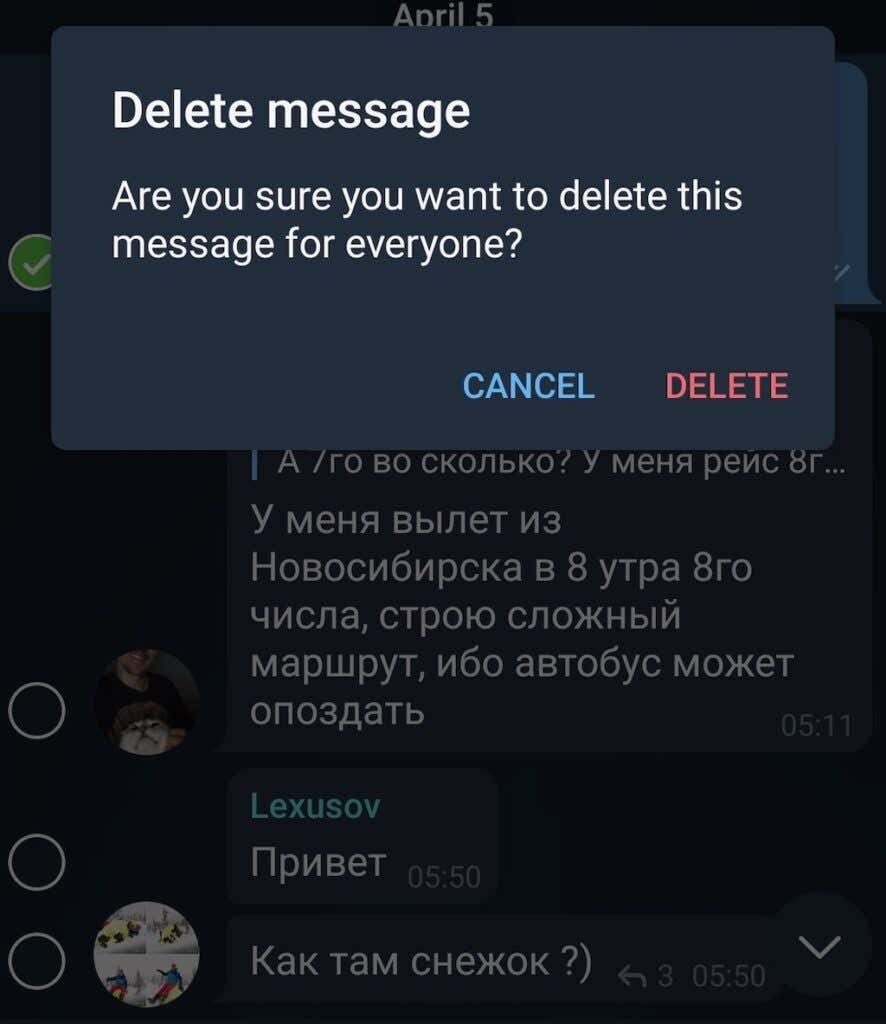
Điều tương tự cũng áp dụng cho người dùng Telegram đang sử dụng phiên bản Telegram cũ trước phiên bản 5.5. Trong trường hợp đó, ngay cả khi đó là cuộc trò chuyện trực tiếp, quy tắc 48 giờ sẽ được áp dụng và sau đó bạn sẽ không thể xóa tin nhắn cho mọi người.
Nếu đã 48 giờ trôi qua kể từ khi bạn gửi tin nhắn thì cách duy nhất để xóa hoàn toàn tin nhắn đó là yêu cầu người nhận (hoặc những người nhận) xóa tin nhắn của bạn khỏi thiết bị của họ. Sau đó, tin nhắn cũng sẽ biến mất khỏi máy chủ Telegram.
Cách xóa tin nhắn trong cuộc trò chuyện bí mật trên Telegram
Nếu bạn quan tâm đến quyền riêng tư hoàn toàn, hãy cân nhắc sử dụng tính năng trò chuyện bí mật trong Telegram thay vì trò chuyện thông thường trên đám mây. Để mở cuộc trò chuyện bí mật với ai đó, hãy chọn tên người dùng của họ trên Telegram, sau đó chọn Thêm (ba dấu chấm dọc ở góc trên bên phải) >Bắt đầu Trò chuyện bí mật .
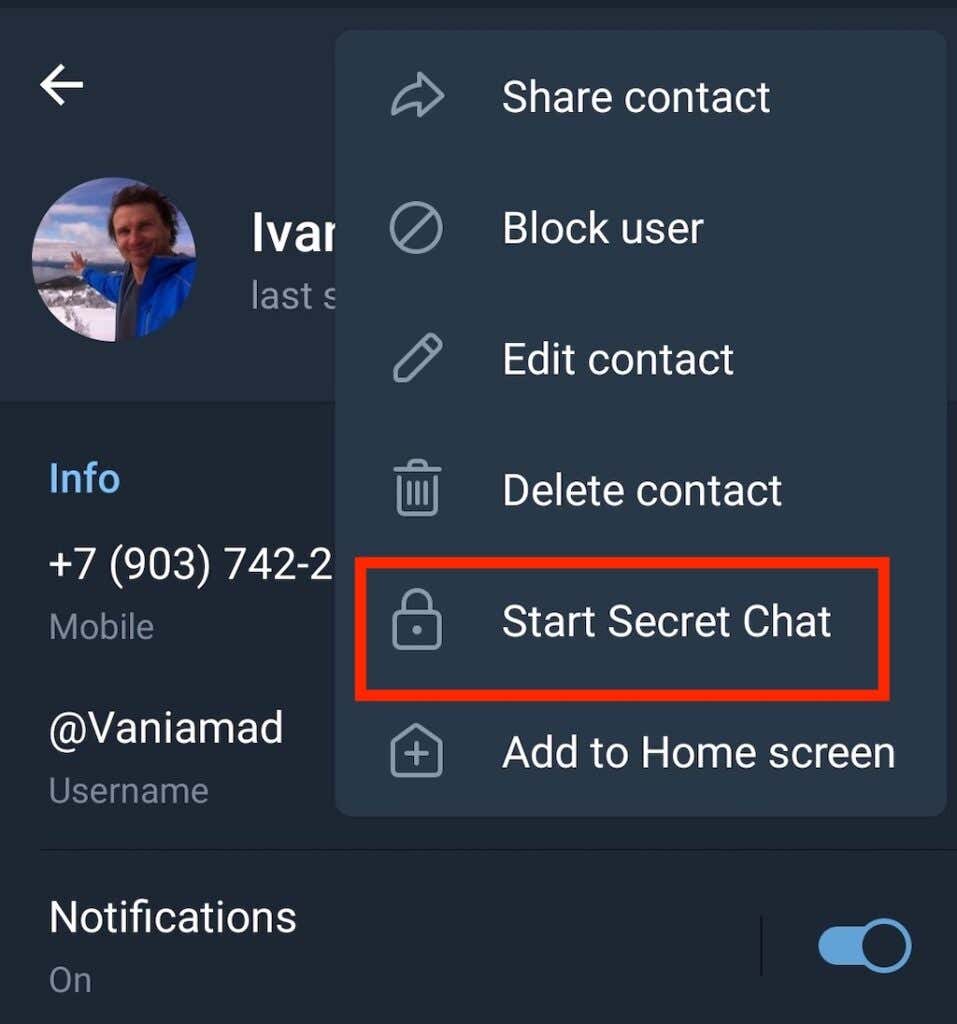
Bên trong cuộc trò chuyện bí mật, quá trình xóa tin nhắn cũng giống như mô tả ở trên. Tuy nhiên, bạn có thể không cần nó nếu bạn đặt tin nhắn của mình ở chế độ tự hủy. Mở cuộc trò chuyện bí mật và chọn Thêm . Sau đó chọn Đặt hẹn giờ tự hủy . Sau đó, bạn có thể chọn khoảng thời gian người nhận sẽ có cho đến khi tin nhắn biến mất khỏi cuộc trò chuyện.
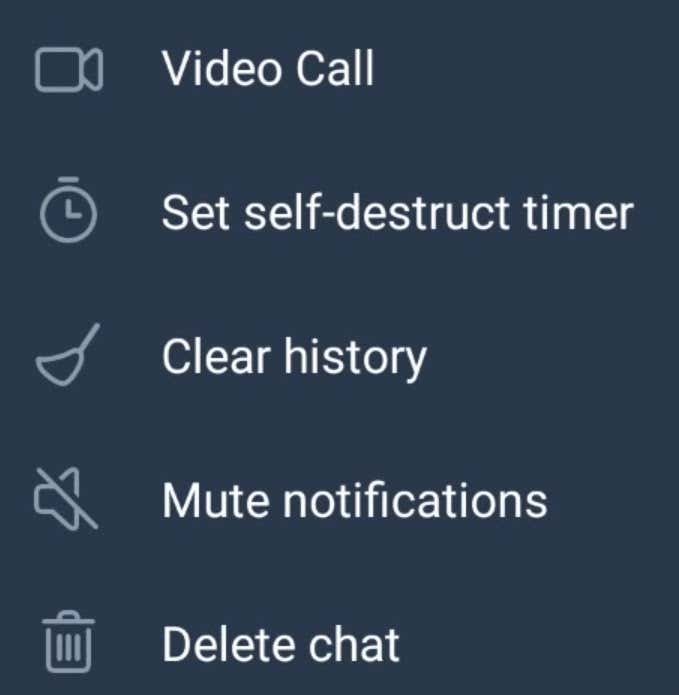
Với bộ hẹn giờ tự hủy, tin nhắn sẽ tự động biến mất khỏi cuộc trò chuyện bí mật của bạn sau một khoảng thời gian đã đặt. Chúng cũng sẽ biến mất khỏi thiết bị của người khác cũng như khỏi máy chủ Telegram.
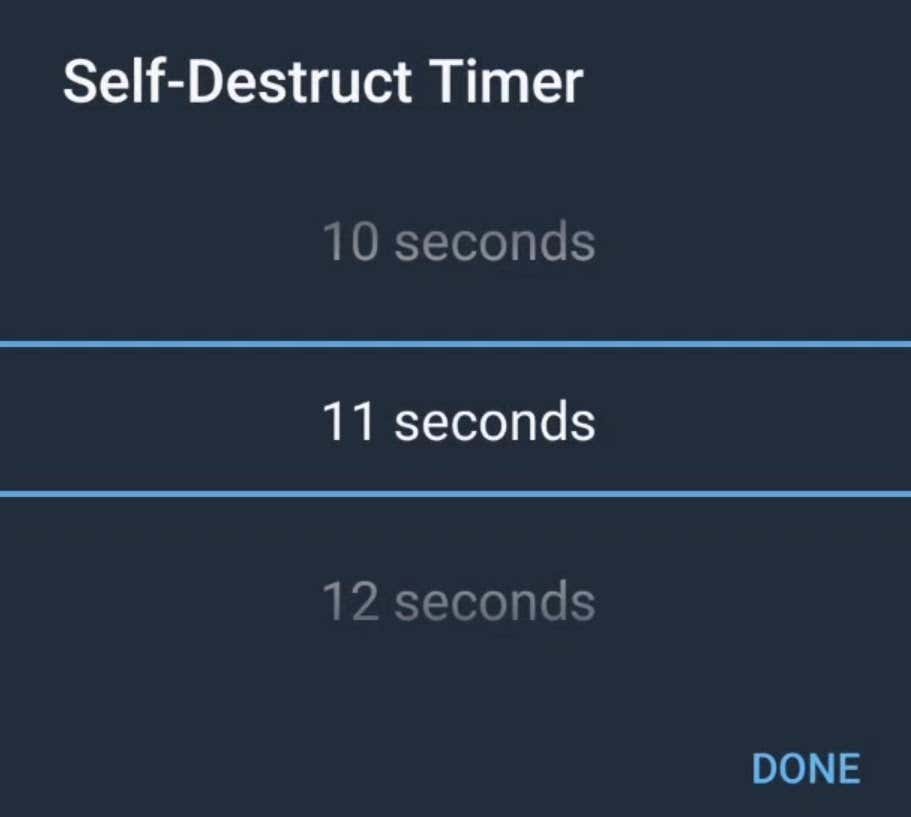
Cách tự động xóa tin nhắn khỏi cuộc trò chuyện Telegram
.Cuộc trò chuyện bí mật không phải là cuộc trò chuyện duy nhất mà bạn có thể đặt tin nhắn của mình ở chế độ tự hủy. Bạn có thể đặt tin nhắn của mình tự động biến mất sau một khoảng thời gian nhất định trong bất kỳ cuộc trò chuyện nào trên Telegram. Để bật tính năng tự động xóa, hãy làm theo các bước bên dưới.
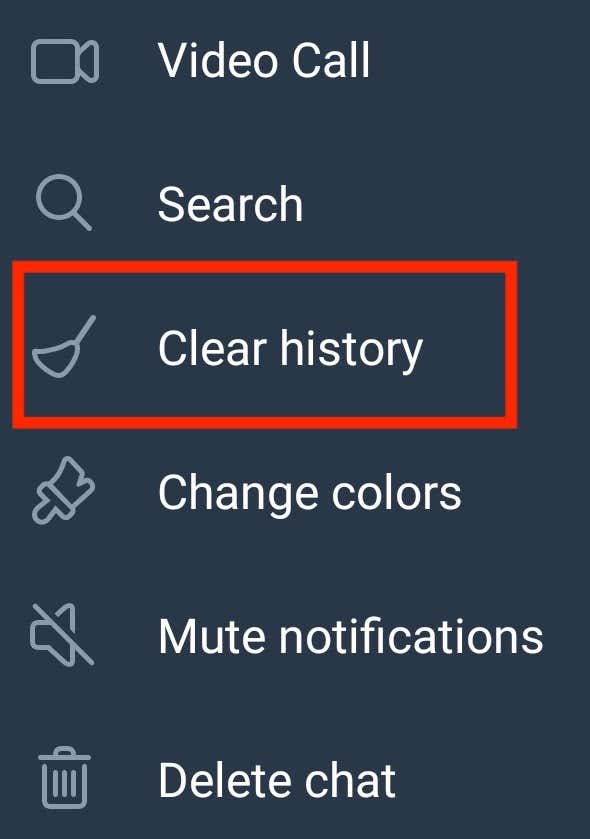
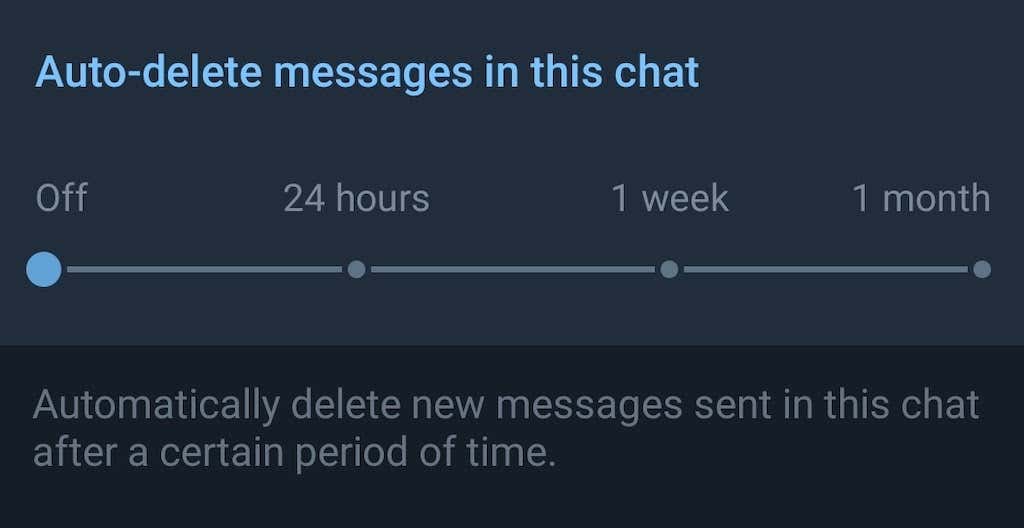
Bạn có thể chọn tin nhắn của mình biến mất sau 24 giờ, 7 ngày hoặc 1 tháng sau khi gửi.
Cách xóa toàn bộ cuộc trò chuyện trong Telegram
Nếu bạn muốn xóa toàn bộ cuộc trò chuyện trên Telegram, hãy mở ứng dụng và chọn nó. Sau đó chọn biểu tượng thùng rác trên đầu màn hình. Bạn sẽ thấy một thông báo bật lên hỏi xem bạn chỉ muốn xóa cuộc trò chuyện cho chính mình hay cho cả bạn và người nhận. Nếu bạn chọn tùy chọn thứ hai, cuộc trò chuyện sẽ biến mất khỏi cả thiết bị của bạn và máy chủ Telegram.
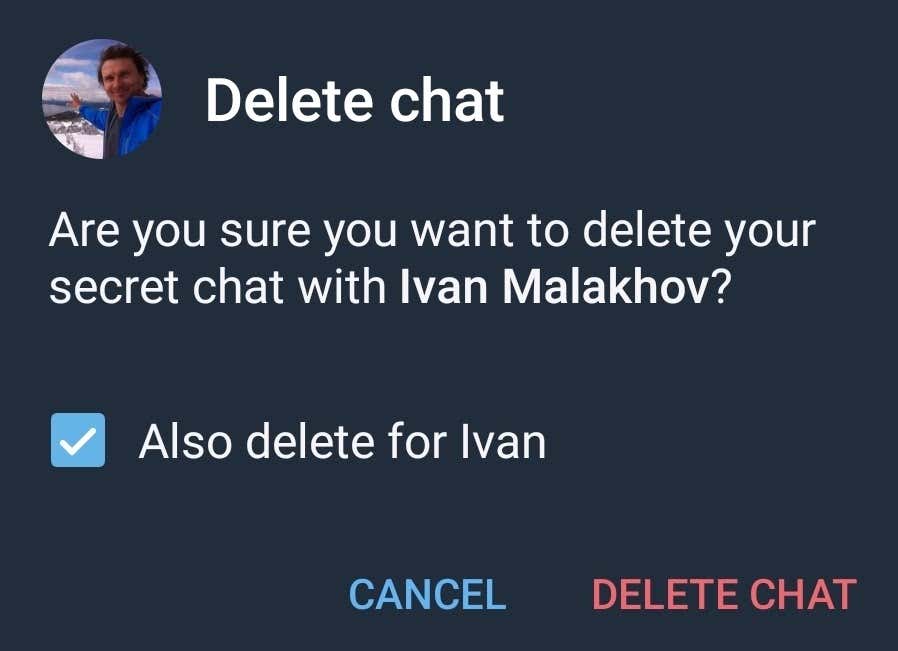
Đừng quên thông báo đẩy
Việc có thể xóa tin nhắn khỏi thiết bị của người khác sau khi bạn đã gửi tin nhắn đó có thể giúp bạn không phải giải thích sau này. Tính năng này tương tự như Gmail Hủy gửi và là cứu cánh khi bạn gửi nhầm tin nhắn cho ai đó.
Tuy nhiên, đừng quên rằng mặc dù bạn có thể ngăn người nhận nhìn thấy tin nhắn của mình nhưng bạn không thể tắt thông báo đẩy trên thiết bị của họ. Khi bạn gửi tin nhắn cho ai đó, tin nhắn đó sẽ xuất hiện trong thông báo của họ. Tùy thuộc vào cài đặt của họ, người nhận có thể xem nội dung tin nhắn của bạn ngay cả khi bạn đã xóa nó. Mặc dù tin nhắn của bạn sẽ không xuất hiện trong Telegram nhưng người dùng có thể chụp ảnh màn hình thông báo và giữ bản sao tin nhắn của bạn theo cách đó.
Loại bỏ vĩnh viễn tin nhắn Telegram của bạn
Một lựa chọn cuối cùng dành cho những ai muốn xóa tất cả tin nhắn của mình khỏi Telegram là xóa hoàn toàn tài khoản của họ. Nếu bạn không muốn Telegram lưu trữ bản sao của bất kỳ tin nhắn nào của mình, hãy đảm bảo bạn cũng xóa tất cả các cuộc trò chuyện của chính mình và của những người dùng khác..
Bạn đã nghĩ đến việc xóa tất cả tin nhắn của mình khỏi Telegram chưa? Bạn sử dụng tùy chọn nào để xóa tin nhắn khỏi ứng dụng? Chia sẻ trải nghiệm của bạn với các cuộc trò chuyện Telegram trong phần bình luận bên dưới.
.